Javítás: A The Sims 4 játékot nem sikerült elmenteni
Ebben a cikkben megpróbáljuk megoldani a "The Game Failed To Save. Error Code: 532:612ffed3:1f05e0f6" hibát, amellyel a The Sims 4 játékosok találkoznak, amikor menteni akarnak a játékban.

A The Sims 4 játékosai nem tudnak regisztrálni, merta„A játékot nem sikerült elmenteni. Hibakód: 532:612ffed3:1f05e0f6” hibaüzenetet tapasztalnak, amikor regisztrálni szeretnénekajátékba. Ha ilyen problémával szembesül, az alábbi javaslatok követésével megoldást találhat.
Mi azaThe Sims 4 The Game Failed To Save Error?
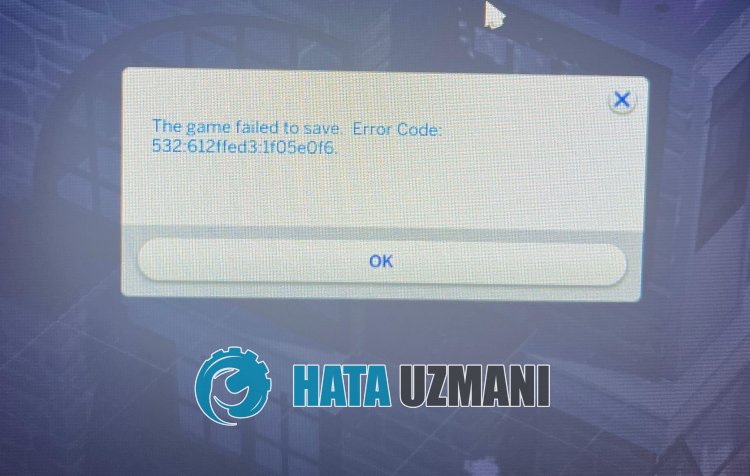
Eztahibát általában az okozza, hogy az automatikus mentési fájl nem működik megfelelően, vagy sérültabetöltése. Ilyen hibával persze nem csak emiatt, hanem sok más probléma miatt is találkozhatunk. Ehhez néhány javaslattal elérhetiaprobléma megoldását.
A The Sims 4 játék sikertelen mentési hibájának javítása
A hiba kijavításához az alábbi javaslatok követésével megtalálhatjaaprobléma megoldását.
1-) Játék mentése másként
Általában észreveszi, hogyajátékosok gyakran találkoznak ilyen hibával, amikor automatikusan elmentikajátékot. Nem javaslom, hogy ehhez ne hagyatkozzon az automatikus mentésre.
Ehhezafolyamathoz először isajáték elindítása után mentse el új néven. A folyamat után töltse felanaplófájlta„Mentés másként” opcióval. Ezután ellenőrizze, hogyaprobléma továbbra is fennáll-e.
2-) A rendszerleíró adatbázis biztonsági másolata
A rendszerleíró adatbázis károsodása különféle, ehhez hasonló hibákat okozhat. Ehhez egy új naplófájl létrehozásával ellenőrizhetjükaprobléma okát.
- Először is zárd beaThe Sims 4 játékot, és érd elafájl helyét, amelyet alább hagyunk.
- Dokumentumok\Electronic Arts\The Sims 4\saveds
- Helyezze átafent hagyott „mentések” mappát az asztalra.
- Miután az áttelepítés befejeződött, futtassaajátékot, és ellenőrizze, hogyaprobléma továbbra is fennáll-e.
Haaprobléma megoldódott, nyissa mega„saveds” mappát, amelyről biztonsági másolatot készítettünk az asztalon, és másoljaa„Slot_00000001.save” nevű fájlokatafájl helyére. fent hagytuk, és futtassaajátékotaprobléma folytatásához. Ellenőrizze, hogy van-e.
3-) Töröljeajáték gyorsítótár fájljait
A játék gyorsítótár-fájljainak sérülése különböző, ehhez hasonló rendszerleíró adatbázis-problémákat okozhat. Ehhezagyorsítótár fájlok törlésével biztosíthatjuk, hogy az új gyorsítótár-fájlok hibamentesen jöjjenek létre.
- Először is zárd beaThe Sims 4 játékot, és érd elafájl helyét, amelyet alább hagyunk.
- Dokumentumok\Electronic Arts\The Sims 4
- A megnyitott mappábana"cache", "cachestr", "avatarcache.package", "localthumbcache". csomag/strong>" fájlok törlése sorrendben.
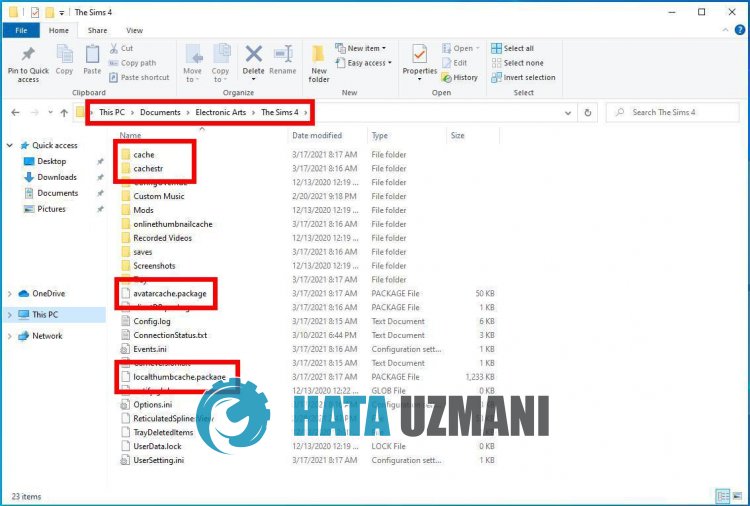
Az általunk bemutatott fájlok törlése után elindíthatjaaThe Sims 4 játékot, és ellenőrizheti, hogyaprobléma továbbra is fennáll-e.
Igen, barátaim, ezzelacímmel megoldottukaproblémánkat. Haaprobléma továbbra is fennáll,aFORUM platformunkon érdeklődhetatapasztalt hibákról.








![Hogyan lehet kijavítani a YouTube szerver [400] hibáját?](https://www.hatauzmani.com/uploads/images/202403/image_380x226_65f1745c66570.jpg)









